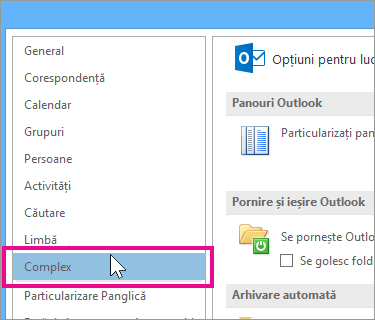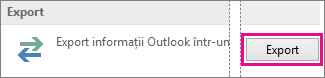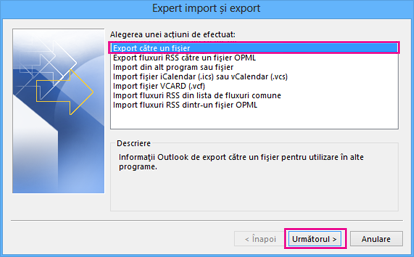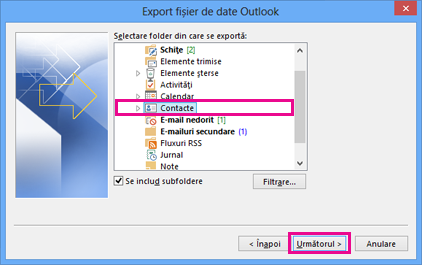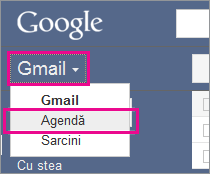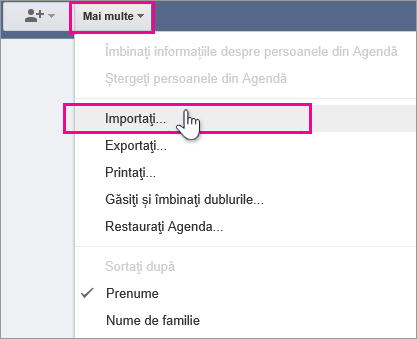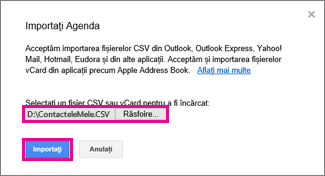Dacă doriți să vedeți și să utilizați persoanele de contact Outlook în Google Gmail, exportați-le din Outlook, apoi importați-le în Google Gmail. Nu este o operațiune cu un singur clic, însă aveți la dispoziție un expert care vă va arăta pașii.
Notă: Puteți exporta doar persoanele de contact din lista de persoane de contact, nu persoanele de contact din agendă, care include, de asemenea, persoane din Lista globală de adrese (GAL) a firmei dvs. și alte tipuri de liste de adrese, cum ar fi directoarele de internet protocol LDAP.
Exportul persoanelor de contact din Outlook
-
În Outlook, faceți clic pe Fișier > Opțiuni > Complex.
-
Sub Export, faceți clic pe Export.
-
Pe prima pagină din Expert import și export, faceți clic pe Export în fișier, apoi faceți clic pe Următorul.
-
Faceți clic pe Valori separate prin virgulă, apoi faceți clic pe Următorul.
-
În lista de foldere, faceți clic pe folderul de persoane de contact pe care doriți să îl exportați, apoi faceți clic pe Următorul.
-
Alegeți o locație de pe computerul dvs. pentru a salva temporar fișierul și fie utilizați numele implicit, fie tastați un nume particularizat pentru fișierul exportat, apoi faceți clic pe Următorul.
Notă: Acest fișier se poate șterge după ce importați persoanele de contact în Google Gmail.
-
Dacă doriți să modificați modul în care informațiile de contact se salvează în fișier, faceți clic pe Mapare câmpuri particularizate.
Notă: Dacă butonul Mapare câmpuri particularizate nu este disponibil, asigurați-vă că este bifată caseta Import de sub Se vor efectua următoarele acțiuni
-
Faceți clic pe Terminare.
Importul persoanelor de contact în Google Gmail
-
Conectați-vă la contul dvs. Google Gmail.
-
Faceți clic pe Gmail>Persoane de contact.
-
Faceți clic pe Mai multe >Import.
-
Sub Importul persoanelor de contact, faceți clic pe Răsfoire.
-
Selectați fișierul exportat la Pasul 6 din procedura anterioară, apoi faceți clic pe Import.